Ang MATLAB ay isang tool na tumutulong sa mga numerical na kalkulasyon at paglikha ng mga visual na representasyon ng data. Ito ay isang programming language at environment na nilikha ng MathWorks. Ang MATLAB ay malawakang ginagamit sa engineering at matematika para sa mga gawain tulad ng pagsusuri ng data, pagtulad sa mga senaryo, at pagpapakita ng impormasyon nang biswal. Sinasaklaw ng artikulong ito kung paano tayo makakapag-plot ng maraming linya sa iisang MATLAB figure.
Paggawa ng Basic Plot
Ang plot function ay maaaring lumikha ng isang pangunahing plot sa MATLAB. Ang function na ito ay tumatagal ng dalawang argumento: ang x-values at y-values ng data na gusto naming i-plot.
Halimbawa, upang mag-plot ng isang linya na may mga x-values mula 1 hanggang 10 at y-values na katumbas ng square ng mga x-values, gamitin ang sumusunod na code:
x = 1 : 10 ;
y = x.^ 2 ;
balangkas ( x,y )
Ito ay lilikha ng isang balangkas na may isang linya na nagpapakita ng relasyon sa pagitan ng x at y.
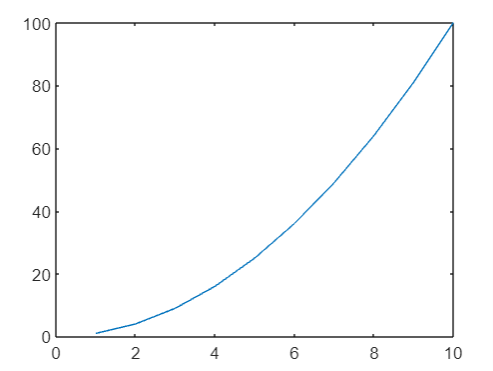
Pagdaragdag ng Ikalawang Linya sa Plot
Tulad ng ibinigay sa itaas na mga utos, maaari rin nating gamitin ang plot function nang dalawang beses upang mag-plot ng dalawang magkaibang linya na may bagong data. Halimbawa, upang magdagdag ng linya na may mga x-values mula 1 hanggang 10 at y-values na katumbas ng dalawang beses sa mga x-values, gamitin ang sumusunod na code:
x = 1 : 10 ;
y = x.^ 2 ;
balangkas ( x,y )
x2 = 1 : 10 ;
y2 = 2 * x2;
hawakan mo
balangkas ( x2,y2 )
Ang hold-on Ang command ay nagsasabi sa MATLAB na panatilihin ang kasalukuyang plot at magdagdag ng bagong data dito. Magreresulta ito sa isang balangkas na may dalawang linya: ang isa ay nagpapakita ng relasyon sa pagitan ng x at y, at ang isa ay nagpapakita ng relasyon sa pagitan ng x2 at y2.
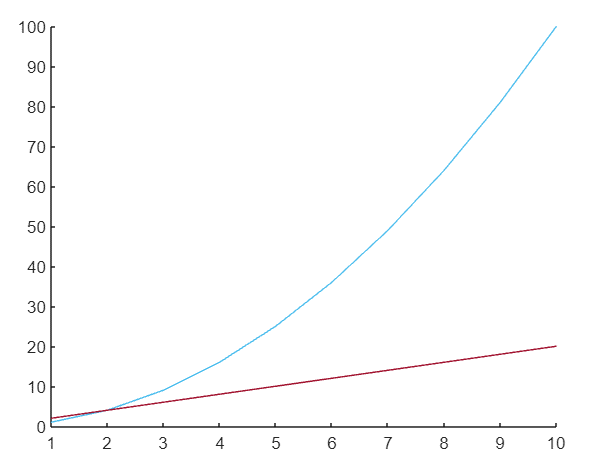
Pag-customize ng Line Properties
Maaari naming i-customize ang hitsura ng mga linya sa plot sa pamamagitan ng pagtukoy ng mga karagdagang argumento kapag tinatawag ang plot function. Halimbawa, maaari naming baguhin ang kulay, istilo ng linya, at istilo ng marker ng bawat linya gamit ang sumusunod na code:
x = 1 : 10 ;y = x.^ 2 ;
balangkas ( x,y )
x2 = 1 : 10 ;
y2 = 2 * x2;
hawakan mo
balangkas ( x2,y2 )
balangkas ( x,y, 'r--o' )
hawakan mo
balangkas ( x2,y2, 'b:*' )
Gagawa ito ng plot na may dalawang linya: isang pulang putol-putol na linya na may mga marker ng bilog, at isa pang asul na tuldok na linya na may mga star marker.
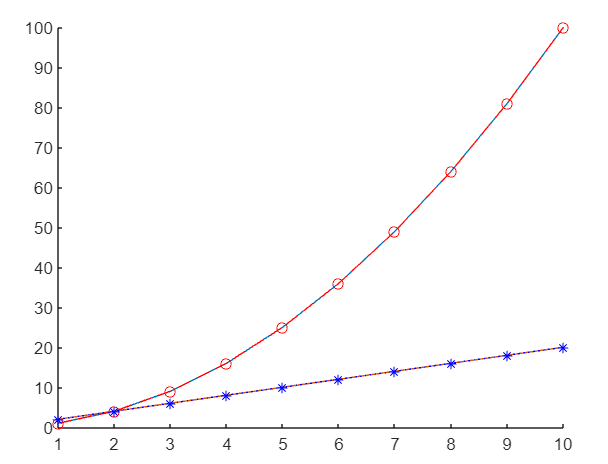
Pagdaragdag ng mga Label at Pamagat
Upang magdagdag ng mga label sa mga axes at isang pamagat sa plot, maaari naming gamitin ang mga function ng xlabel, ylabel, at pamagat.
Halimbawa:
x = 1 : 10 ;y = x.^ 2 ;
balangkas ( x,y )
x2 = 1 : 10 ;
y2 = 2 * x2;
hawakan mo
balangkas ( x2,y2 )
balangkas ( x,y, 'r--o' )
hawakan mo
balangkas ( x2,y2, 'b:*' )
xlabel ( 'X Values' )
ylabel ( 'Y Values' )
pamagat ( 'Halimbawang Balak' )
Magdaragdag ito ng mga label sa x-axis at y-axis ng plot, pati na rin ang isang pamagat sa tuktok ng iyong plot.
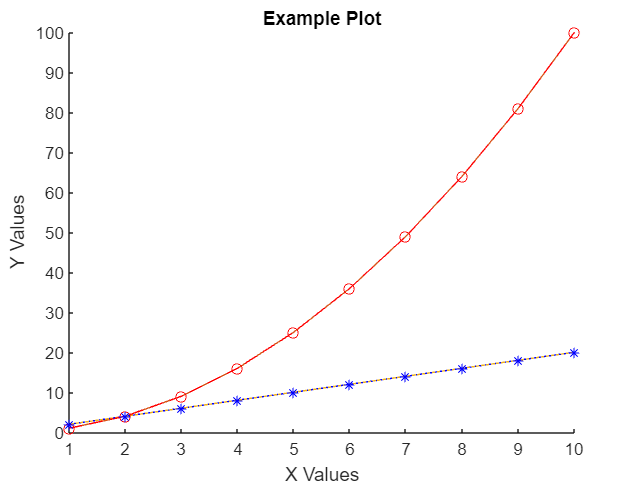
Pag-save at Pag-export ng Plot
Kapag nakagawa na kami ng plot, maaari naming i-save ito o i-export para magamit sa ibang mga program. Upang i-save ang plot bilang isang file ng imahe, maaari naming gamitin ang I-save bilang function.
Halimbawa:
I-save bilang ( gcf, 'example_plot.png' )
Ise-save nito ang iyong kasalukuyang figure ( gcf ) bilang isang file ng imahe na pinangalanan example_plot.png sa kasalukuyang gumaganang direktoryo.
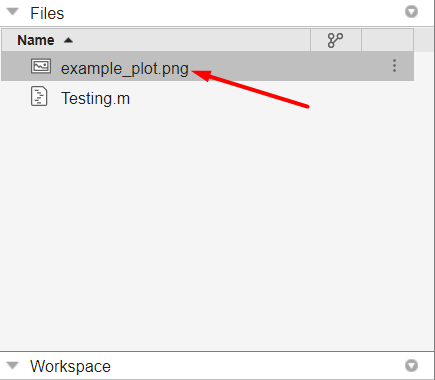
Konklusyon
Ang pag-plot ng maraming linya sa MATLAB ay nagbibigay-daan sa isa na mailarawan at ihambing ang data sa iisang plot figure. Sa MATLAB ginagamit namin ang plot function kasama ang hold on at hold off upang mag-plot ng maraming linya sa isang plano. Katulad nito, maaari rin naming i-customize ang mga katangian ng linya, magdagdag ng mga label at pamagat, at i-save o i-export ang aming mga plot. Magbasa nang higit pa tungkol sa paglalagay ng maraming linya sa MATLAB sa artikulong ito.